Table of contents
如果你在过去下载了一个Windows 10 ISO文件,但你不记得ISO文件包含哪个Windows 10版本、版本或构建,那么在这篇文章中,你会读到找出这一信息的最简单方法。
当你使用微软的媒体创建工具下载并创建ISO格式的Windows安装媒体时,该工具会在你的磁盘上创建一个 "Windows.ISO "文件,可用于创建Windows DVD或USB安装媒体。 ISO文件的通用名称(Windows.iso)并不能帮助你确定你所下载的Windows的语言、架构和版本。
在本教程中,你将找到详细的说明,以确定任何Windows安装媒体的版本、版本、构建、语言和架构:ISO或USB或DVD。 适用于Windows 10、8、7操作系统)。
如何确定Windows ISO、DVD或USB的Windows版本、构建或版本。
1. 将ISO文件安装到Windows中,或连接Windows媒体(USB或DVD),并注意Windows资源管理器中的盘符。 例如,"X:"。
2. 打开Windows资源管理器,探索 "sources "目录的内容,看看它是否包含一个名为 "install.wim "的文件或一个名为 "install.esd "的文件。
案例A. 如果在 "sources "文件夹下存在一个 "install.wim "文件,那么打开一个 高层命令提示符 (以管理员身份的命令提示符)并给出以下命令,以查找ISO/DVD/USB的Windows版本、版本和构建。
- dism /Get-WimInfo /WimFile:X:\sources\install.wim /index:1
执行上述命令后,你应该在屏幕上看到你正在寻找的所有信息。
注意事项。
1.根据你的情况改变驱动器字母 "X"。
2.Windows 10的版本号,可以从 "创建 "日期字段中获取(例如,如果创建日期是:2015年7月7日,那么版本号就是 "1507"=Windows 10发布的年份和月份),或者通过在维基百科的Windows 10版本历史文章中搜索版本号(例如 "10.0.1563")获取。
3.如果你想找出Windows ISO、USB或DVD镜像中是否包含多个Windows版本,只需给出上述命令,不使用"/Index:1 "开关*,或将"/index:1 "改为"/index:2 "或"/index:2 "或"/index:3 "或"/index:4"
比如说 dism /Get-WimInfo /WimFile:X:\sources\install.wim

案例B. 如果在 "X:\Sources "文件夹下存在一个 "install.esd "文件,那么打开一个高亮的命令提示符,并给出以下命令来查找ISO/DVD/USB文件的Windows版本、版本和构建: *.
- dism /Get-WimInfo /WimFile:D:\sources\install.esd /index:1
注意事项。
1.Windows 10的版本号,可以从 "创建 "日期字段中检索(例如,如果创建日期是:3/19/2017,那么版本号就是 "1703"=Windows 10发布的年份和月份)或通过在维基百科的Windows 10版本历史文章中搜索版本号(例如 "10.0.1563")。
2.如果你想找出Windows ISO、DVD或USB中是否包含多个版本的Windows,只需给出上述命令,不使用"/Index:1 "开关,或将"/index:1 "改为"/index:2 "或"/index:2 "或"/index:3 "或"/index:4"
比如说 dism /Get-WimInfo /WimFile:X:\sources\install.esd
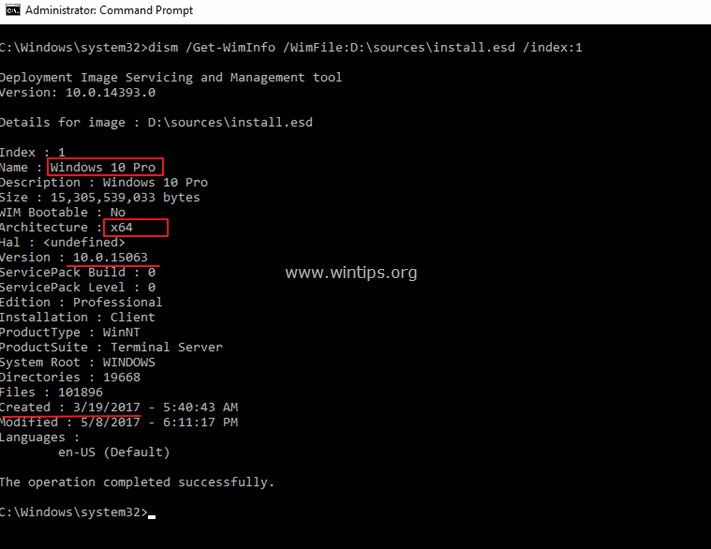
额外的帮助。 如果你收到 "错误11 "或 "错误87",在执行上述" dism /Get-WimInfo" 命令,那么可能你在旧的操作系统(如Windows 7)中运行该命令,以获得较新的Windows 'Install.WIM'或'Install.ESD'文件。(如Windows 10)。
就是这样!让我知道本指南是否对你有帮助,请留下你的经验评论。 请喜欢并分享本指南以帮助他人。

Andy Davis
A system administrator s blog about Windows





